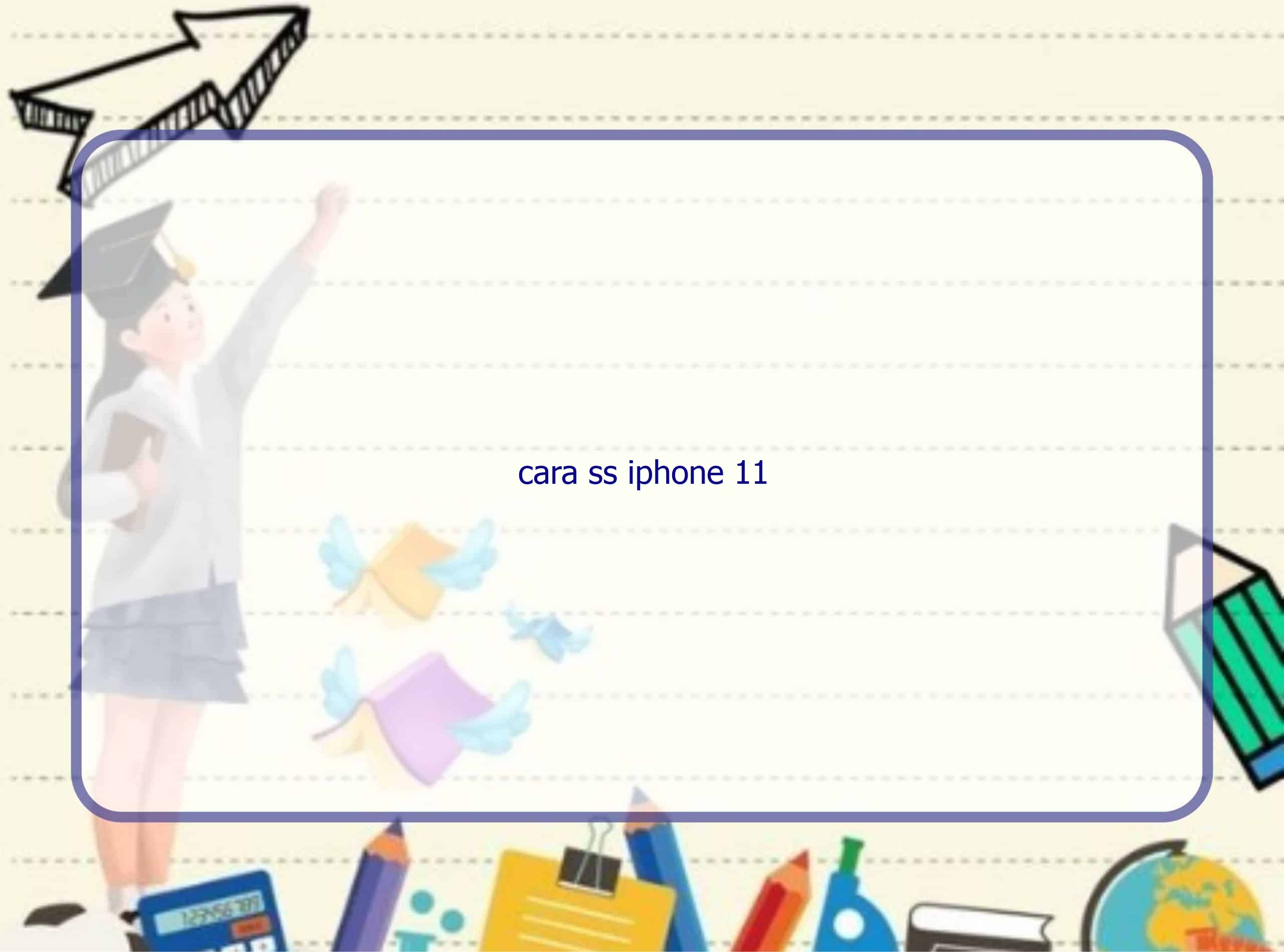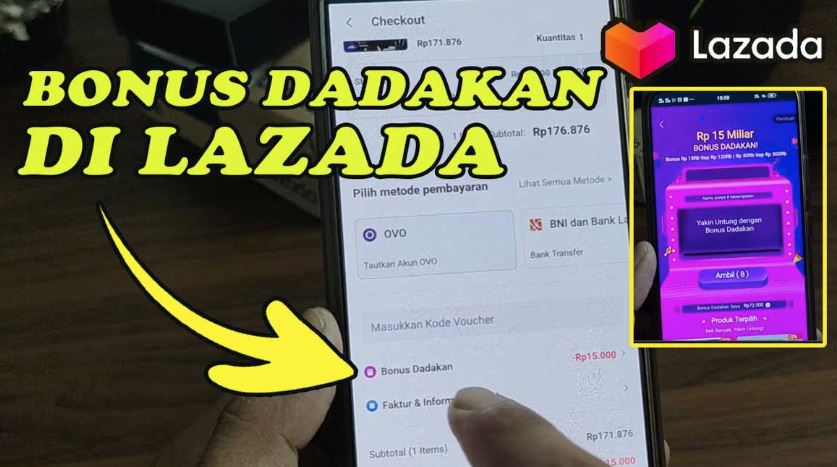Hi pembaca setia Rintiksedu.id! Pada kesempatan kali ini, kami akan membahas tentang cara melakukan screenshot atau ss pada iPhone 11. Sebagai pengguna iPhone 11 yang sudah memiliki pengalaman dalam mengambil screenshot, kami ingin berbagi tips dan trik yang berguna bagi Anda. Jadi, jika Anda penasaran tentang bagaimana cara screenshot di iPhone 11, simak terus artikel ini!

Cara Screenshot pada iPhone 11
Seperti yang mungkin Anda ketahui, iPhone 11 memiliki sistem operasi iOS yang sangat intuitif dan mudah digunakan. Berikut adalah langkah-langkah mudah untuk mengambil screenshot di iPhone 11:
1. Buka aplikasi atau menu yang ingin Anda ambil screenshotnya.
2. Pastikan layar yang ingin Anda ss sudah dalam posisi yang tepat.
3. Tekan tombol Power atau Sleep/Wake yang berada di sisi kanan iPhone 11 bersamaan dengan tombol Volume Up yang berada di sisi sebelah kiri.
4. Anda akan mendengar bunyi kamera dan melihat layar berkedip singkat, menandakan bahwa screenshot telah berhasil diambil.
Sangat mudah, bukan? Sekarang Anda dapat mengambil screenshot dari pesan teks, email, situs web, atau aplikasi lainnya di iPhone 11 Anda. Jangan lupa untuk menyimpan dan mengelola screenshot Anda dengan cara yang sesuai.
Mengelola dan Mengedit Screenshot
Setelah mengambil screenshot, Anda dapat mengelolanya dan melakukan pengeditan sederhana pada iPhone 11 Anda. Berikut adalah beberapa langkah yang dapat Anda lakukan:
1. Untuk melihat screenshot yang baru saja Anda ambil, buka aplikasi Foto di iPhone 11 Anda.
2. Di album “Screenshots”, Anda akan menemukan semua screenshot yang Anda ambil secara terurut sesuai tanggal dan waktu pengambilan.
3. Jika Anda ingin mengedit screenshot sebelum membagikannya, Anda dapat dengan mudah mengganti dan memotong bagian-bagian tertentu menggunakan aplikasi Markup dari aplikasi Foto.
4. Setelah mengedit, Anda dapat membagikan screenshot melalui pesan teks, email, atau aplikasi media sosial lainnya atau menyimpannya ke album lain di aplikasi Foto.
Pertanyaan Umum tentang Cara Screenshot iPhone 11
1. Apakah saya harus menekan tombol Power dan Volume Up secara bersamaan?
Ya, untuk mengambil screenshot di iPhone 11, Anda perlu menekan tombol Power dan Volume Up secara bersamaan. Hal ini memastikan bahwa screenshot diambil dengan benar.
2. Apakah ada cara lain untuk mengambil screenshot di iPhone 11?
Ya, selain menekan tombol Power dan Volume Up secara bersamaan, Anda juga dapat menggunakan fitur AssistiveTouch yang dapat diaktifkan melalui Pengaturan > Aksesibilitas > AssistiveTouch. Dengan fitur ini, Anda dapat mengambil screenshot dengan hanya menyentuh ikon AssistiveTouch di layar.
3. Di mana screenshot saya disimpan pada iPhone 11?
Screenshot yang diambil akan secara otomatis disimpan di album “Screenshots” di aplikasi Foto iPhone 11 Anda. Anda dapat mengaksesnya dengan membuka aplikasi Foto dan memilih album “Screenshots”.
4. Apakah saya dapat mengedit screenshot setelah mengambilnya?
Ya, Anda dapat mengedit screenshot setelah mengambilnya. Buka aplikasi Foto, pilih screenshot yang ingin Anda edit, dan gunakan fitur Markup untuk melakukan pengeditan sederhana seperti pemotongan atau penambahan teks.
5. Bagaimana cara membagikan screenshot?
Setelah mengambil screenshot, Anda dapat membagikannya melalui pesan teks, email, atau aplikasi media sosial. Dalam aplikasi Foto, pilih screenshot yang ingin Anda bagikan, dan gunakan opsi berbagi untuk memilih metode pengiriman yang diinginkan.
6. Apakah saya dapat menghapus screenshot setelah mengambilnya?
Ya, jika Anda ingin menghapus screenshot setelah mengambilnya, cukup buka aplikasi Foto, pilih screenshot yang ingin Anda hapus, dan gunakan opsi hapus untuk menghapusnya dari iPhone 11 Anda.
7. Apakah ada batasan dalam pengambilan screenshot di iPhone 11?
Tidak, Anda dapat mengambil screenshot sebanyak yang Anda inginkan di iPhone 11 Anda. Tidak ada batasan dalam pengambilan screenshot di iPhone 11.
8. Apakah saya dapat mengambil screenshot saat menggunakan aplikasi dan game?
Ya, Anda dapat mengambil screenshot saat menggunakan aplikasi dan game di iPhone 11 Anda. Screenshot akan menangkap tampilan layar apa pun yang Anda lihat pada saat pengambilan screenshot.
9. Apakah saya dapat mengambil screenshot tanpa suara di iPhone 11?
Ya, jika Anda ingin mengambil screenshot tanpa suara, pastikan iPhone 11 Anda dalam mode senyap. Dalam mode senyap, pengambilan screenshot akan berlangsung tanpa adanya suara kamera.
10. Apakah screenshot saya mengambil ruang penyimpanan di iPhone 11?
Iya, setiap screenshot yang Anda ambil akan memakan sejumlah ruang penyimpanan di iPhone 11 Anda. Namun, biasanya ukuran screenshot sangat kecil, sehingga tidak signifikan mempengaruhi ruang penyimpanan perangkat Anda.
Kesimpulan
Demikianlah penjelasan mengenai cara screenshot di iPhone 11 berserta tips dan trik yang berguna. Dengan mengikuti langkah-langkah yang telah dijelaskan di atas, Anda dapat dengan mudah mengambil screenshot dari iPhone 11 Anda dan membagikannya dengan orang lain. Jangan ragu untuk mencoba sendiri dan eksplorasi lebih lanjut fitur-fitur menarik yang tersedia pada iPhone 11 Anda.
Jika Anda memiliki pertanyaan lebih lanjut, jangan ragu untuk meninggalkan komentar di bawah. Kami akan dengan senang hati membantu Anda. Selamat mencoba dan semoga artikel ini bermanfaat!